登录
- 微信登录
- 手机号登录
微信扫码关注“汇帮科技”快速登录
Loading...
点击刷新
请在微信【汇帮科技】内点击授权
300秒后二维码将过期
二维码已过期,点击刷新获取新二维码
登录
登录
其他登录方式
修改日期:2025-09-11 10:00
你是不是也遇到过这种情况:录了一段会议录音想发给同事,结果文件太大迟迟传不过去;或者手机里存了太多音频,内存频频告急却舍不得删?别急,这些问题其实一个动作就能解决——音频压缩。在数字时代,音频文件几乎无处不在,从日常会议记录、播客节目,到个人音乐收藏,我们每天都在产生和使用大量音频。然而高质量往往意味着大体积,尤其在移动传输和有限存储空间下,大型音频文件反而成了负担。这时候,掌握正确的音频压缩方法,就成了提高工作效率、释放存储空间的关键一步。
音频压缩并不是简单粗暴地“缩小文件”,而是在尽可能保持听感质量的前提下,优化文件体积。目前主流压缩方式分为两种:有损压缩和无损压缩。有损压缩(如MP3、AAC)会剔除一些人耳不太敏感的声音细节,以显著减小文件体积,适合普通收听和网络传输;无损压缩(例如FLAC、ALAC)则通过编码优化减少冗余数据,可完全还原原始音质,更适合专业存档和后期处理。选对方法,才能在音质和体积间找到最佳平衡。
下面将带你逐步了解多种实用的音频压缩方式,涵盖不同平台和需求场景,帮你轻松应对各类音频处理任务。

具体操作如下:
打开软件后,在首页清晰的功能区中,选择“音频压缩”选项。
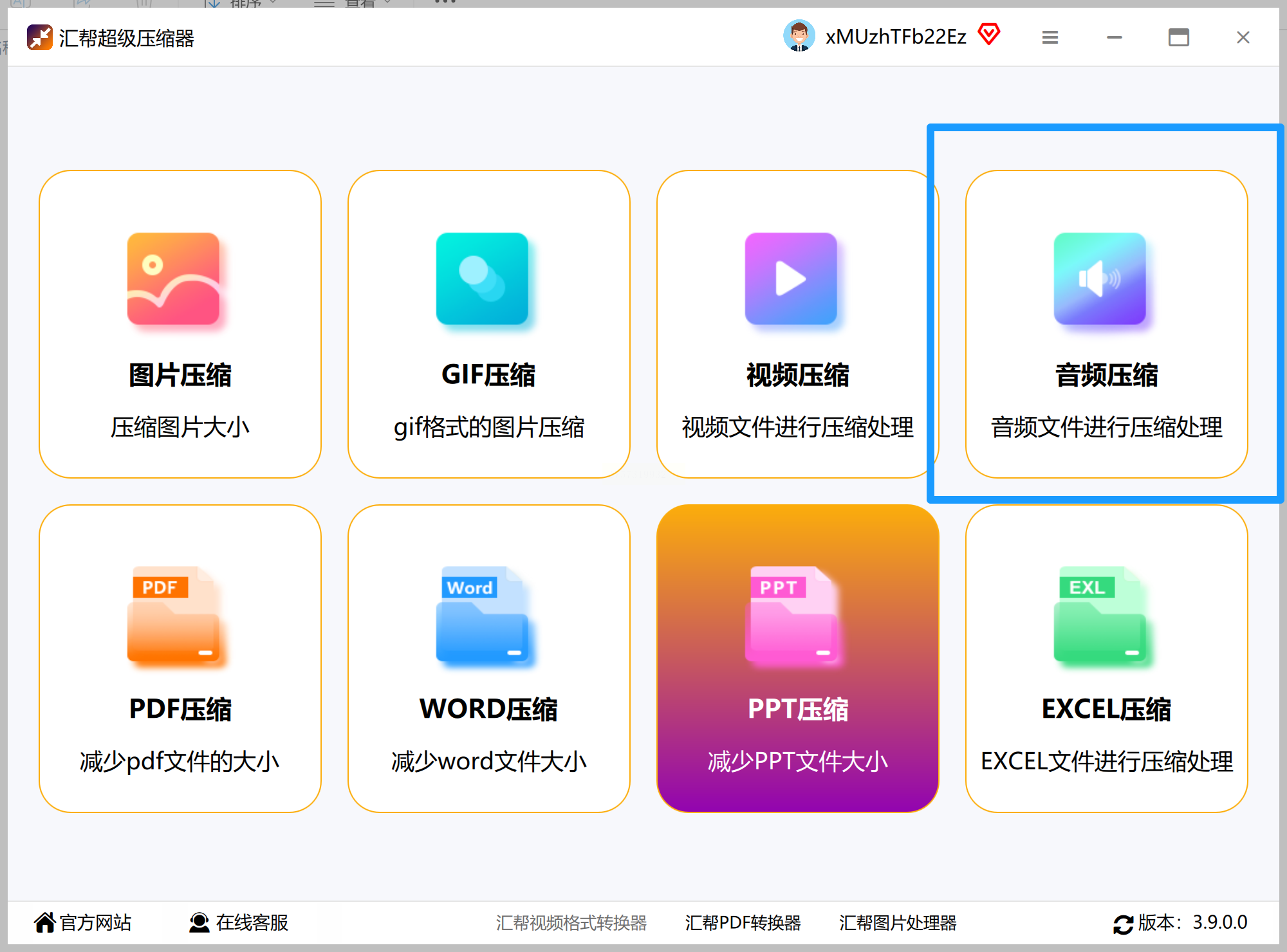
点击“添加文件”按钮,将需要处理的音频导入到程序中。支持批量操作,可一次性压缩多个文件。
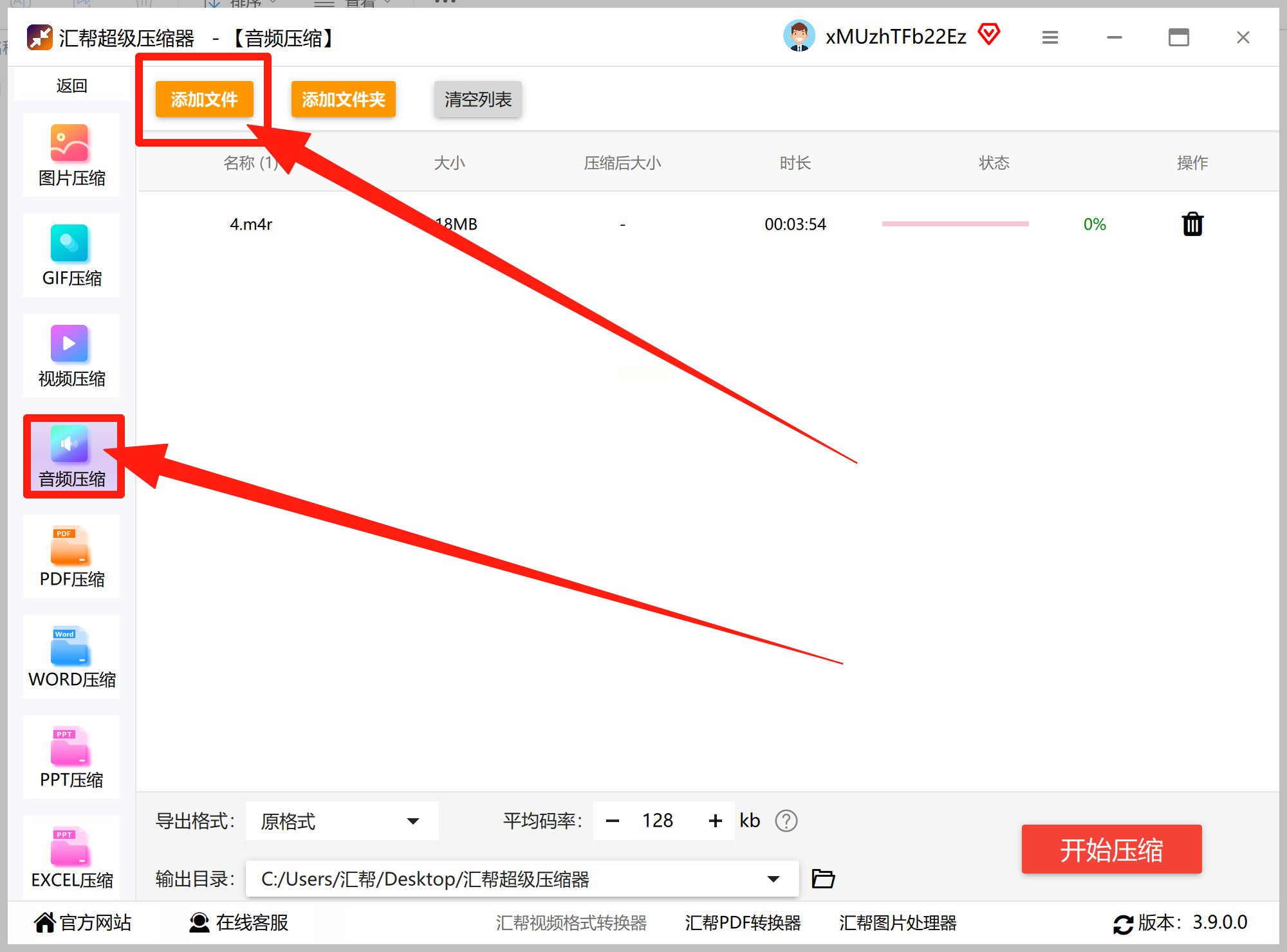
在输出设置中,建议保持原格式。若你需要转换为MP3,也可以在这里选择。
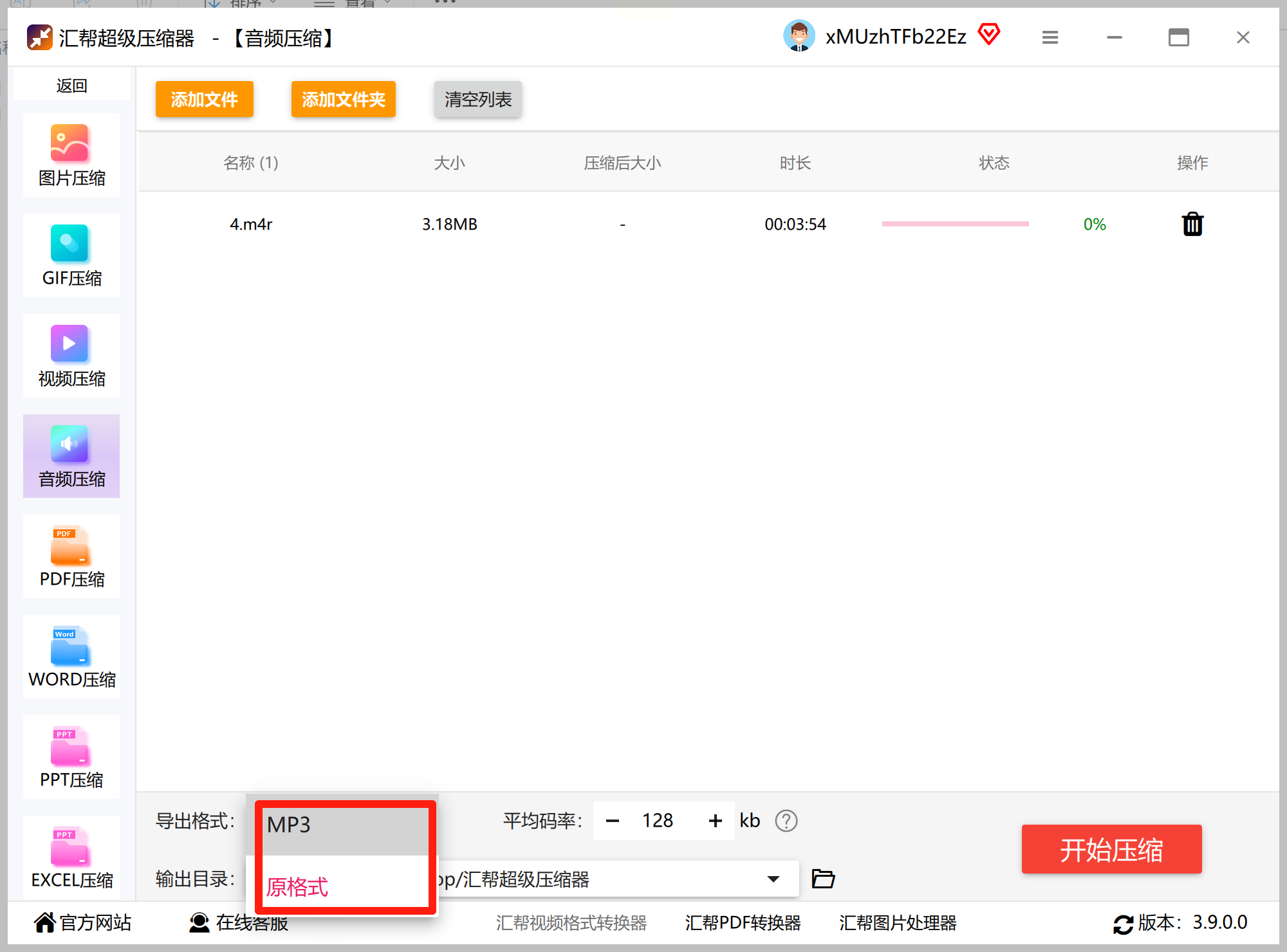
调整“平均码率”参数。请注意,数值越低,文件会被压缩得越小,但相应的音质也可能降低。一般语音设为128kbps即可,音乐建议192kbps以上。
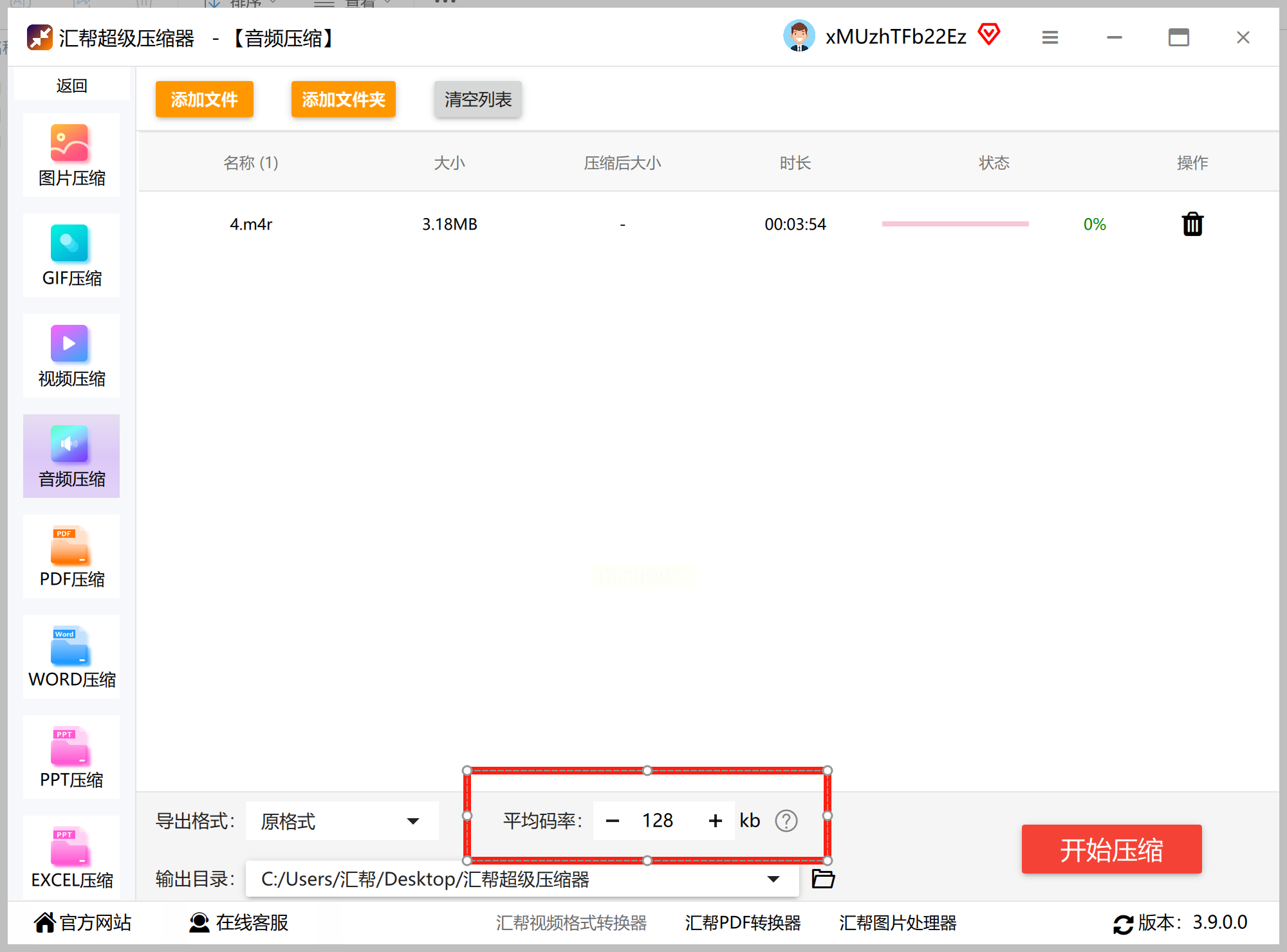
指定压缩后文件的存储路径,方便之后查找。
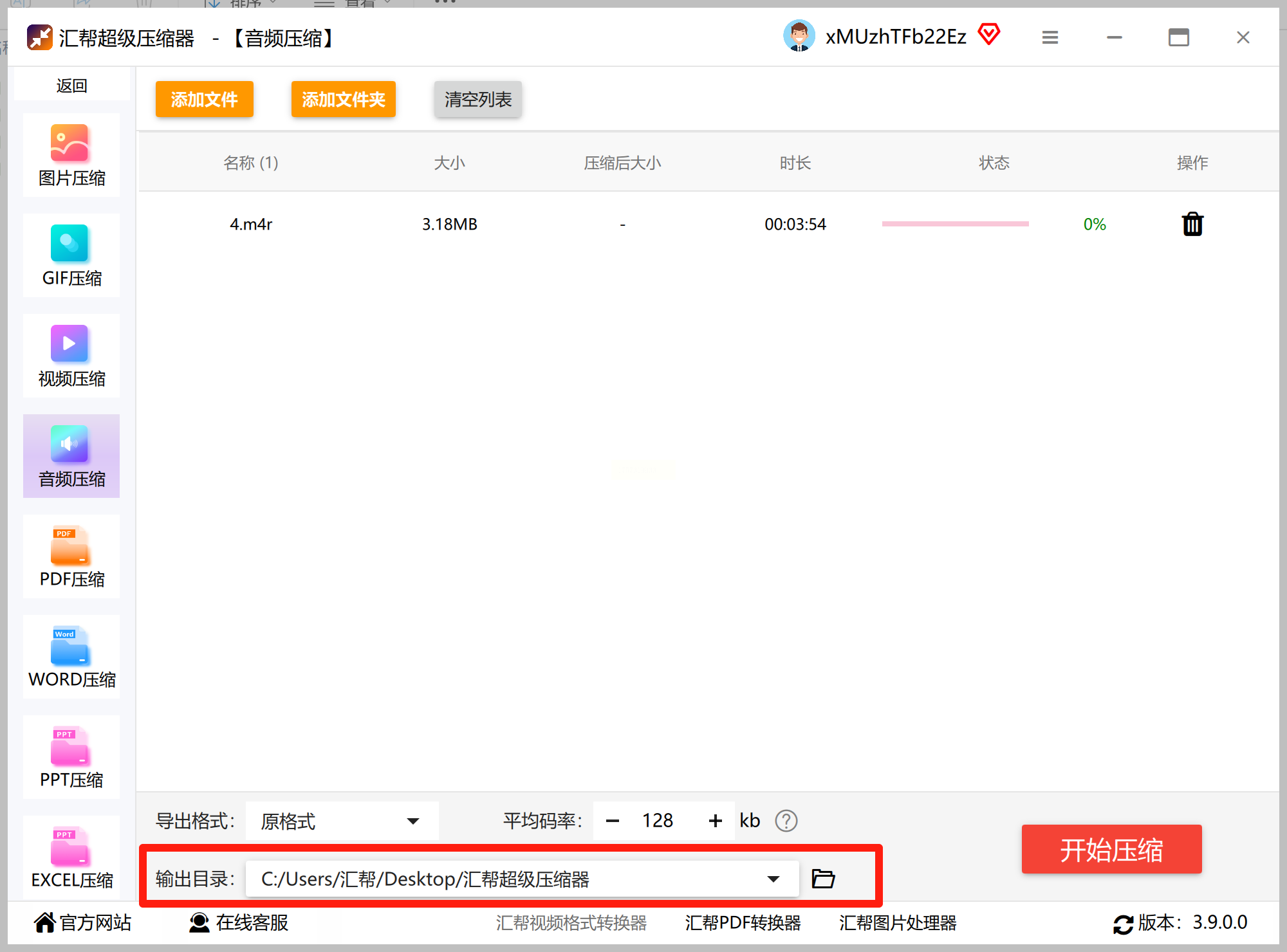
确认所有设置无误,点击“开始执行”,稍等片刻即可完成。
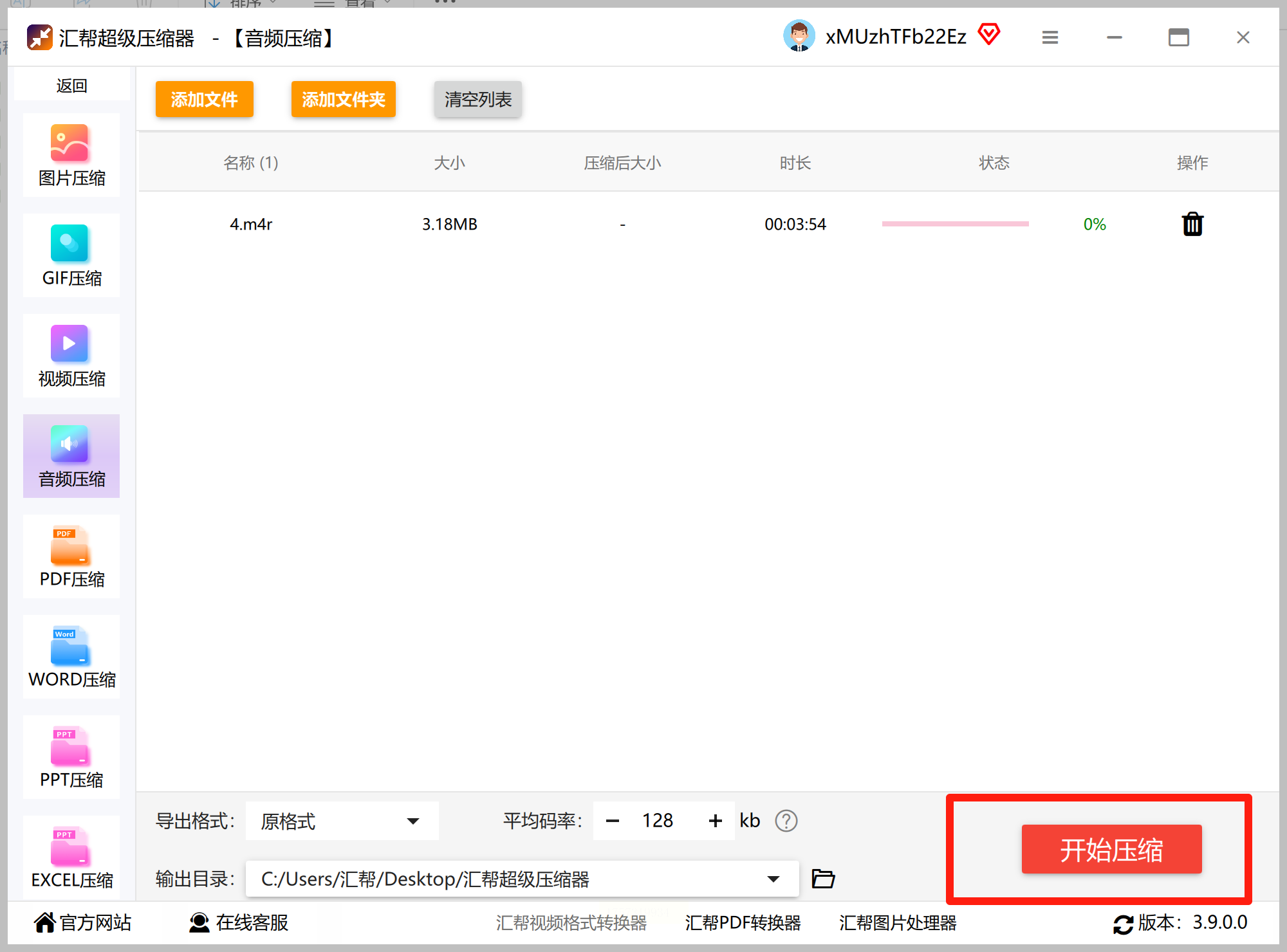
整个过程几乎不需要专业知识,非常适合急需压缩又怕操作复杂的用户。
Audacity是一款开源、跨平台的音频编辑软件,它不仅支持压缩,还能完成剪辑、降噪等多项任务。
使用Audacity压缩音频,首先需下载并安装软件。打开后导入目标文件,通过“文件”菜单选择“导出”,在格式中选择MP3或FLAC。如果导出MP3,比特率建议设置为128kbps(节省空间)或320kbps(较高品质);若选择FLAC,则默认即为无损压缩。最后点击“保存”,文件就会按设定参数处理完成。它特别适合需要对音频进行初步编辑,再压缩输出的用户。
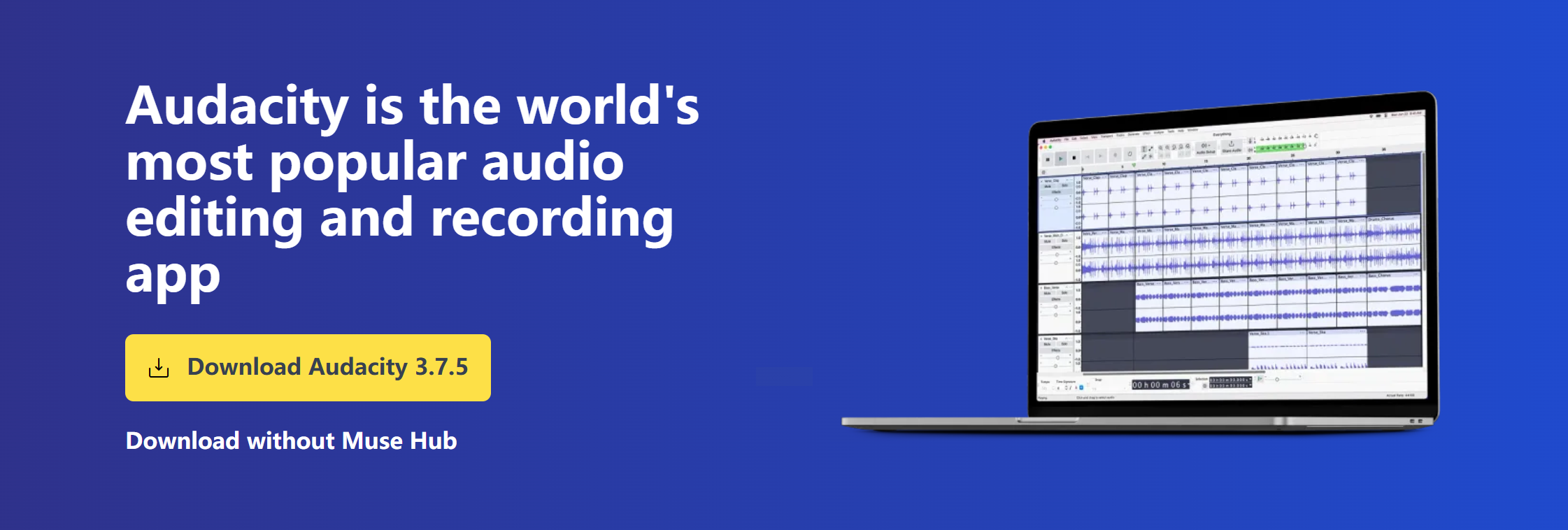
如果你经常处理老旧录音或复杂音频,iZotope RX7提供的智能压缩会是不错的选择。该工具能自动识别音频特征,并推荐合适的压缩参数。
操作时,先导入音频进入“修复”模块,选择“动态处理”功能。开启“智能压缩”模式,软件会自动分析并应用压缩设置。你还可以手动调节“敏感度”和“压缩强度”,并通过实时预览功能试听效果,满意后导出即可。这款工具尤其适合影视后期、录音修复等专业场景。
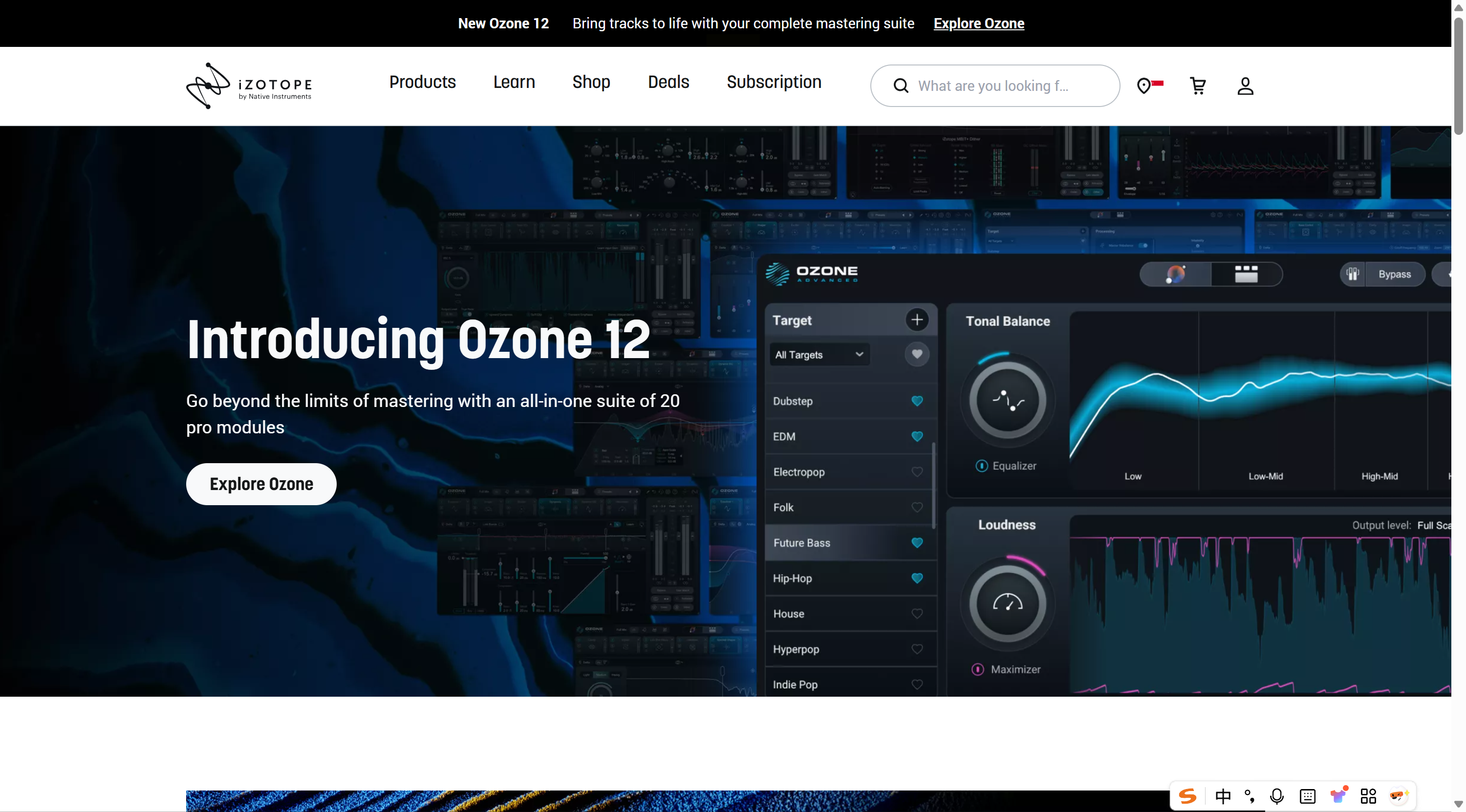
对于电子音乐制作人或需要精细调控的用户,FL Studio内置的压缩器插件能提供更多创意空间。
首先,在混音器中找到目标音轨,右键选择“添加效果”→“压缩机”。根据音频类型选择预设,例如人声压缩或打击乐强化。之后可手动调整增益补偿、拐点等参数,补偿音量并控制动态范围。完成设置后,导出时选择所需格式并设定比特率。这个方法更适合音乐制作和混音场景。
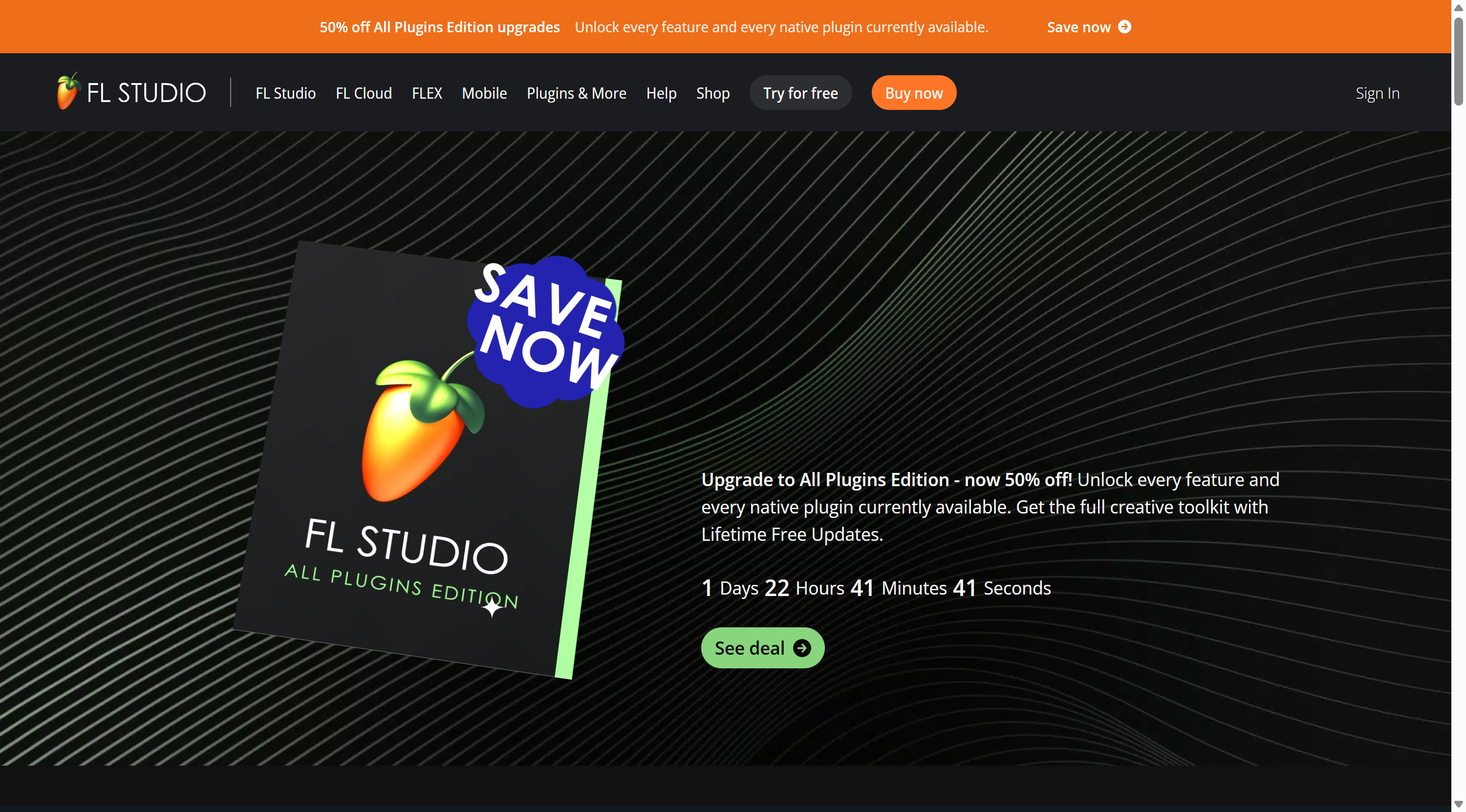
如果你不想安装任何软件,在线工具AudioTrimmer可以快速完成裁剪和压缩。它支持MP3、WAV等常见格式,注重用户隐私,处理完成后文件会自动删除。
使用时,打开网页上传音频文件,拖动时间轴选择要保留的区间,或直接输入时间点。点击“修剪并压缩”按钮,处理完成后下载即可。特别适合处理语音备忘录或片段裁剪。
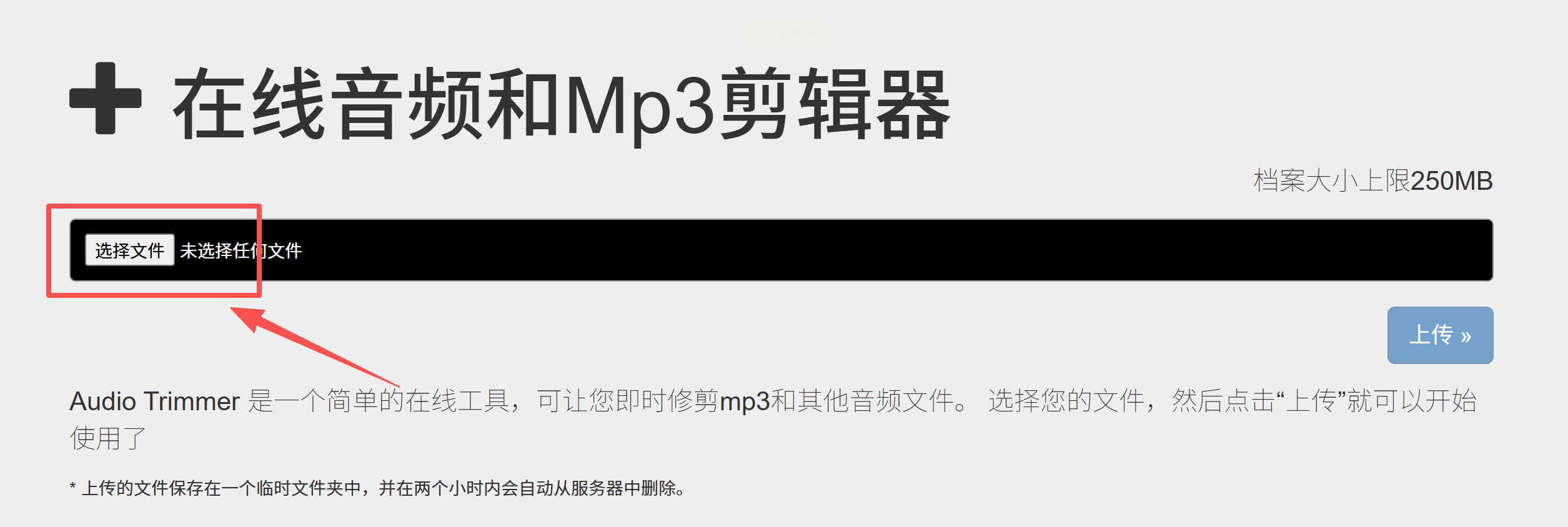
Adobe Audition是专业音频工作站,提供多频段压缩、动态处理等高级功能,适合广播、影视等工业级应用。
导入音频后,在“效果”菜单中找到“动态处理”,选择“压缩器”子项。关键参数包括阈值(决定何时启动压缩)、比率(控制压缩强度)和释放时间(影响音尾自然度)。调整后点击应用,并导出为理想格式。适合需要进行母带处理或高质量要求的用户。
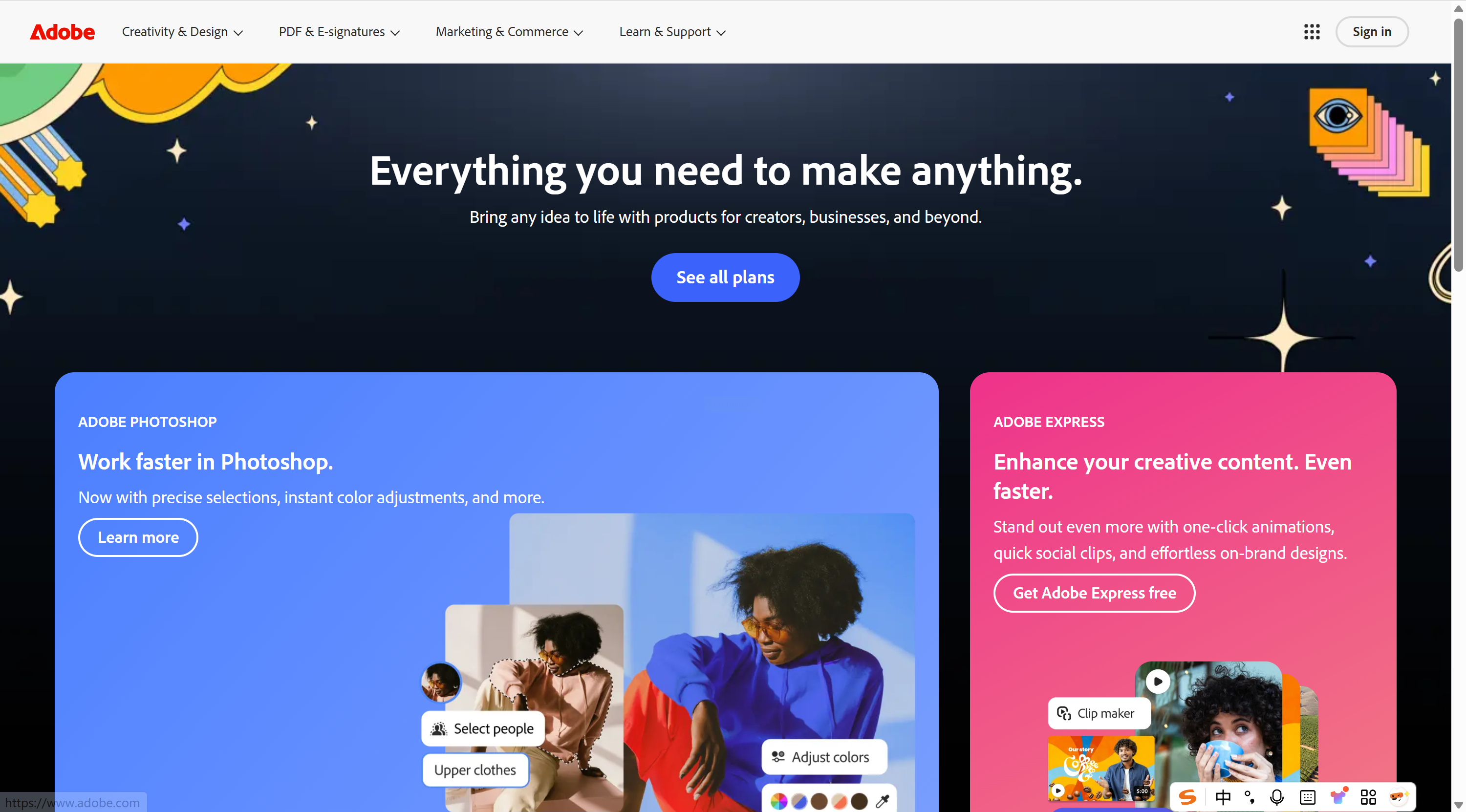
无论是日常办公,还是专业创作,选择一款合适的音频压缩工具都能事半功倍。不同类型的软件各有侧重,有的注重便捷,有的追求极致音质,你可以根据实际需求和操作习惯,选择最合适的一种。音频压缩不只是技术操作,更是平衡艺术与实用的过程。希望这些方法,能帮你更高效地管理音频文件,让数字生活变得更加轻松流畅!
如果想要深入了解我们的产品,请到 汇帮科技官网 中了解更多产品信息!
没有找到您需要的答案?
不着急,我们有专业的在线客服为您解答!

请扫描客服二维码